Съдържание
Много хора са се сблъсквали с проблеми със софтуера и драйверите на Radeon и ако сте един от тях, не сте сами. Тази грешка се появява, когато инсталирате по-нова версия на графичния драйвер на AMD.
Съобщението изяснява какво причинява настройките на Radeon, а драйверът не съответства на проблема. То демонстрира разлика между версията на драйвера на графичната карта AMD Radeon и настройките на графиката.
Освен това проблемът често се появява след актуализиране на софтуера за драйвери на AMD. В повечето случаи това означава, че използвате по-нова версия на софтуера на AMD с по-стар драйвер.
- Не пропускайте: AMD Driver Timeout: 10 метода за поправяне на графичната карта
Отстраняване на проблема "Софтуерът и драйверите на Radeon не съвпадат
Някои решения са работили за други потребители, които са се сблъсквали с " Версиите на софтуера и драйвера на Radeon не съвпадат "Възможно е дори да не се наложи да изпълнявате всички наши методи за отстраняване на неизправности. Първият метод може да проработи мигновено за вас и да не е необходимо да продължавате с останалите.
Инсталиране на нова версия на приложението Radeon Settings
Най-често съобщението за грешка "Софтуерът и драйверите на Radeon не съвпадат" се появява, защото версията на драйвера не съответства на производителността на софтуера за настройки на Radeon, инсталиран на компютъра ви. За да разрешите този проблем, трябва да деинсталирате текущата версия на софтуера на AMD Radeon на компютъра си и след това да изтеглите и инсталирате най-новия софтуер за настройки на AMD Radeon от официалния сайт на AMD.уебсайт.
- Отворете " Деинсталиране или промяна на програма ", като натиснете бутона " Windows " и " R ", за да извикате командата за стартиране на реда. Въведете " appwiz.cpl " и натиснете " въведете ."

- В " Деинсталиране или промяна на програма ," потърсете софтуера AMD Radeon Settings в списъка с програми и щракнете върху " деинсталиране на ," и щракнете върху " деинсталиране на " още веднъж, за да потвърдите.

- След като успешно деинсталирате приложението AMD Radeon Settings от компютъра си, изтеглете най-новия инсталатор, като кликнете тук.
- След като изтеглянето приключи, щракнете двукратно върху изпълнимия файл на софтуера AMD Radeon и следвайте съветника за инсталиране.
- След като сте инсталирали напълно настройките на AMD Radeon, предлагаме да рестартирате компютъра си, за да влязат в сила всички промени.
- Сега, когато вече разполагате с най-новия софтуер за настройки на AMD Radeon, опитайте да проверите дали проблемът с "Radeon software and drivers don't match" (софтуерът и драйверите на Radeon не съвпадат) вече е отстранен. Ако не, тогава трябва да актуализирате версиите на драйверите на графичната си карта.
Актуализиране на драйвера на AMD Radeon Graphics Card
Има два начина за актуализиране на драйвера на AMD Radeon Graphics. Можете да го направите ръчно чрез мениджъра на устройствата, софтуера за настройки на AMD Radeon или софтуер за автоматична оптимизация, като например Fortect. В тази статия ще разгледаме всички тези методи.
Актуализиране на драйвера на AMD Radeon Graphics Card ръчно чрез мениджъра на устройствата
- Задръжте натиснат бутона " Windows " и " R " клавиши и въведете " devmgmt.msc " в командния ред за изпълнение и натиснете Enter, за да отворите мениджър на устройства .

- В списъка на устройствата в мениджъра на устройства щракнете два пъти, за да разширите " Адаптери за дисплеи ," щракнете с десния бутон на мишката върху графичния драйвер на AMD и щракнете върху " Актуализиране на драйвери ."

- В следващия прозорец изберете " Автоматично търсене на драйвери ", изчакайте да приключи изтеглянето и стартирайте инсталацията.
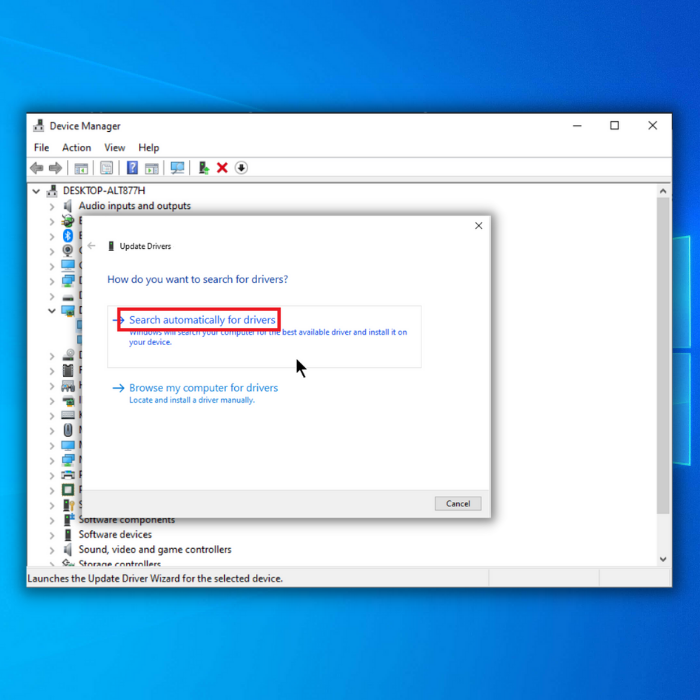
- След като актуализираните версии на графичните драйвери бъдат успешно инсталирани, затворете Device Manager, рестартирайте компютъра и проверете дали драйверът AMD Radeon е бил успешно актуализиран.
Ръчно изтегляне на файл с графични драйвери
- За да изтеглите и инсталирате ръчно най-новите версии на драйверите за вашия графичен процесор, трябва да посетите уебсайта на AMD Radeon. Щракнете тук, за да отидете там. На уебсайта за драйвери на AMD изберете подходящата версия на пакета драйвери на AMD за вашата графична карта и щракнете върху " Подаване на ."

- Изберете операционната система на вашия компютър на следващата страница и щракнете върху " Изтегляне ."
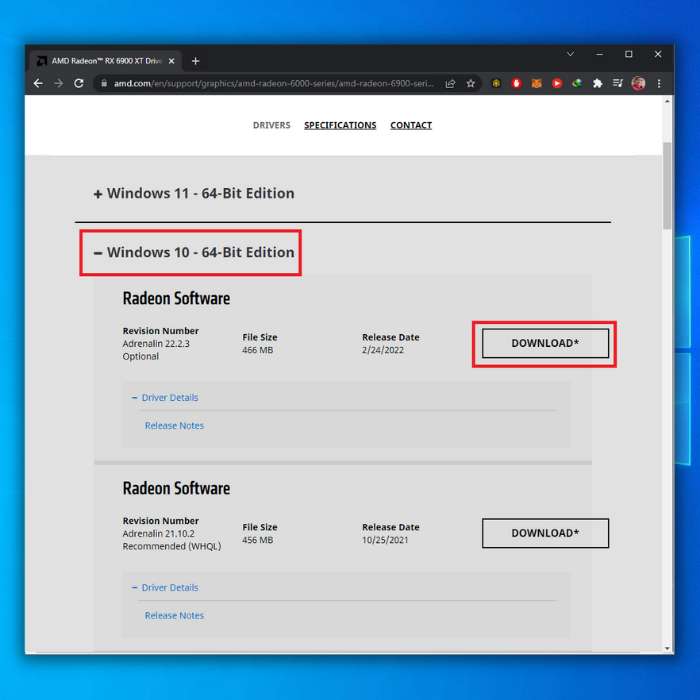
- След като изтеглянето приключи, намерете инсталационния файл, отворете го и следвайте съветника за инсталиране, за да завършите инсталацията.
- След като инсталирате най-новата версия на драйвера на графичната си карта, рестартирайте компютъра си и проверете дали версиите на софтуера и драйвера съвпадат и дали проблемът вече е отстранен.
Автоматично актуализиране на драйвера на графичната карта
Можете да актуализирате автоматично драйвера на графичната си карта по два начина. Можете да използвате инструмента за актуализация на Windows или инструмент за оптимизация от трета страна, като например Fortect.
Изтеглете сегаАктуализиране с инструмента за обновяване на Windows
Освен актуализациите на графичния процесор инструментът Windows Update автоматично ще проверява за актуализации на основния хардуер в компютъра ви. Той ще проверява и за нови актуализации на сигурността, поправки на грешки и други критични софтуерни актуализации, които също ще бъдат включени в актуализациите.
- Натиснете бутона " Windows " на клавиатурата и натиснете " R ", за да изведете командата за изпълнение на реда, въведете " актуализация на управлението ," и натиснете въведете .
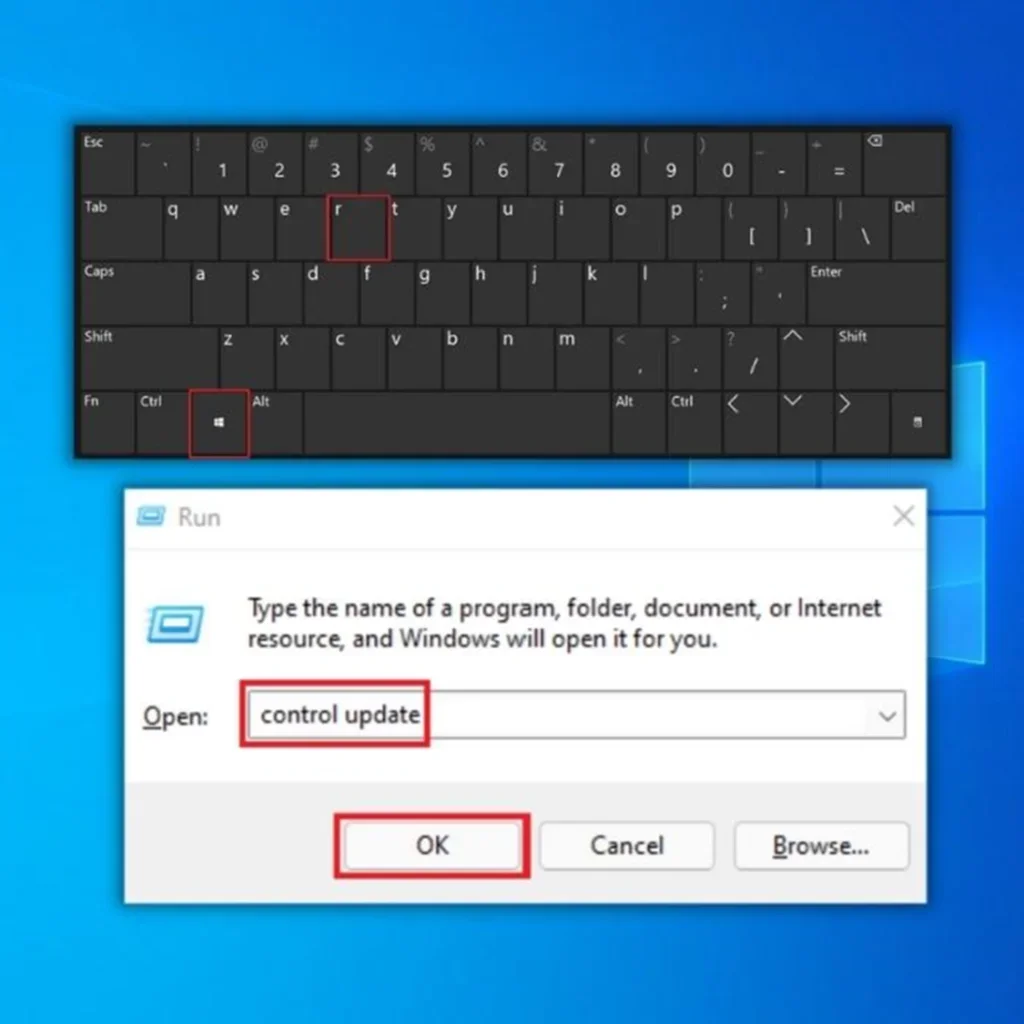
- Кликнете върху " Проверка за актуализации " в прозореца на Windows Update. Ако няма налични актуализации, трябва да получите съобщение, в което се казва: " Актуализирани сте ."
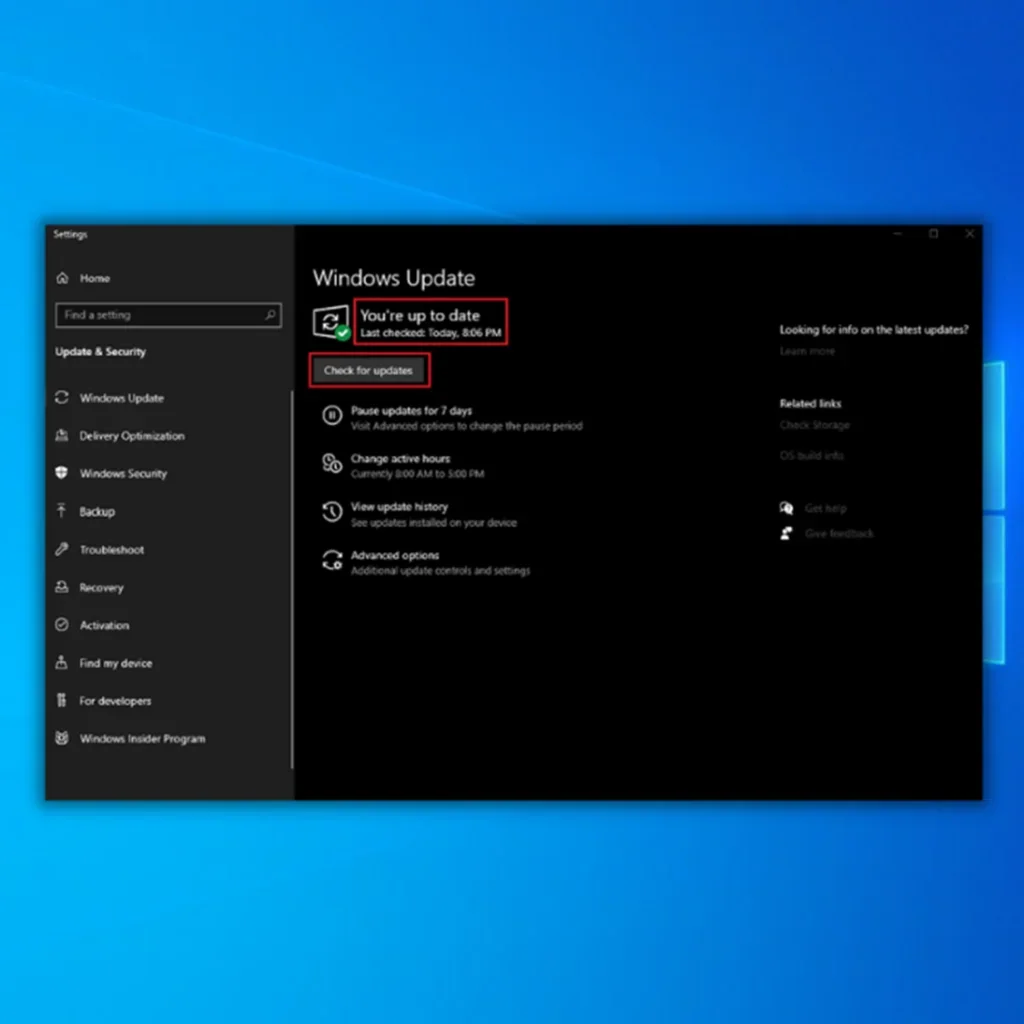
- Ако инструментът за актуализация на Windows намери нова актуализация за графичните драйвери, оставете го да инсталира драйверите автоматично и изчакайте да приключи. Може да се наложи да рестартирате компютъра си, за да може инструментът за актуализация на Windows да инсталира новите изтеглени драйвери.

- Ако драйверът на графичната карта е бил актуализиран и инсталиран чрез инструмента за актуализация на Windows, рестартирайте компютъра и проверете версията на драйвера на AMD Radeon и дали "Версиите на софтуера и драйвера на Radeon не съвпадат" вече е отстранена.
Автоматично актуализиране на графичния драйвер на AMD Radeon с Fortect
С помощта на инструмента за автоматично актуализиране на драйвери и оптимизиране на системата драйверите ви ще се актуализират автоматично, след като открие нова версия на драйвера. Това включва и драйвера на графичната ви карта AMD Radeon.
Fortect е нещо повече от програма за почистване на регистъра, инструмент за оптимизиране на компютъра или антивирусен скенер; той също така поправя повредите на компютъра и повредените файлове на Windows, като съживява машината ви и премахва необходимостта от преинсталиране на каквото и да е. Още по-добре, автоматизираният ремонт на компютъра ще повиши производителността на компютъра ви.
Поправката на Windows е персонализирана за вашата уникална система и е напълно поверителна, автоматична и на разумна цена, за да гарантира вашето удовлетворение. Когато използвате Fortect, няма нужда от дълги резервни копия, телефонни обаждания за поддръжка, догадки или риск за вашите поверителни данни. Тъй като нашата база данни се актуализира постоянно, можете да бъдете сигурни, че винаги ще получавате най-новите налични файлове за подмяна.
За да изтеглите и инсталирате Fortect, следвайте следните стъпки:
- Изтеглете и инсталирайте Fortect:
- След като Fortect бъде инсталиран на вашия компютър с Windows, ще бъдете пренасочени към началната страница на Fortect. Щракнете върху Стартиране на сканирането за да позволите на Fortect да анализира какво трябва да се извърши на вашия компютър.

- След като сканирането приключи, щракнете върху Започнете ремонт за да поправите всички елементи, които Fortect е открил като причина за грешката "Radeon Software and Driver Do Not Match" в компютъра ви.
- След като Fortect завърши поправката и актуализациите на несъвместимия драйвер, рестартирайте компютъра си и проверете дали версиите на софтуера и драйвера вече съвпадат и дали грешката "Radeon Software and Driver Do Not Match" в Windows е отстранена.
Приключване
Опитът да изтеглите и инсталирате нови драйвери AMD Radeon, за да поправите грешката на графичната си карта самостоятелно, може да е много труден. Няма смисъл да преглеждате много различни файлове с драйвери всеки път, когато стартирате компютъра си. Fortect е добър вариант, ако искате да поддържате системата си в актуално състояние.
Често задавани въпроси
Как мога да се уверя, че всички драйвери са актуализирани, за да предотвратя грешката "Radeon Software and Drivers Do Not Match"?
За да предотвратите грешката "Radeon Software and Drivers Do Not Match" (Софтуерът и драйверите на Radeon не съвпадат), посетете уебсайта на AMD и изтеглете най-новата версия на софтуера и драйверите на Radeon. Това помага да се гарантира, че всички драйвери са актуални и съвместими помежду си, което намалява вероятността да срещнете грешката.
Може ли използването на програмата за деинсталиране на драйвери на дисплеи да помогне за отстраняването на грешките при несъответствие на драйверите на Radeon?
Да, използването на програмата за деинсталиране на драйвери на дисплеи (DDU) може да помогне за отстраняване на грешки, свързани с несъответствието на софтуера Radeon и драйверите, като премахне напълно съществуващите драйвери от системата. След деинсталирането на драйверите с DDU можете да инсталирате най-новата версия на софтуера Radeon и драйверите, като осигурите съвместимост и разрешите всички проблеми.
Как инсталирането на най-новата версия на софтуера Radeon може да помогне за разрешаване на грешката "Radeon Software and Drivers Do Not Match"?
Инсталирането на най-новата версия на софтуера Radeon гарантира, че в системата ви се използва най-новата и съвместима версия както на софтуера, така и на драйверите. Това може да помогне за отстраняване на грешките, свързани с несъответствието на драйверите, и да осигури стабилна работа с новите настройки на AMD Radeon.

